
Talaan ng mga Nilalaman:
- May -akda John Day [email protected].
- Public 2024-01-30 13:14.
- Huling binago 2025-01-23 15:13.
Sa pamamagitan ng revithacaRev: Ithaca Startup WorksMasunod Pa sa may-akda:




Tungkol sa: Rev: Ang Ithaca Startup Works ay isang incubator ng negosyo at workspace sa Ithaca, NY. Nag-aalok kami ng mentorship sa negosyo, workspace, at mga mapagkukunang panimula para sa anumang bago o lumalaking negosyo na lilikha ng mga trabaho sa komun… Higit Pa Tungkol sa revithaca »
Binuo ng mga Tech Instructors sa Rev Hardware Accelerator bilang bahagi ng workshop ng pag-unlad ng produkto ng IoT, ang proyektong ito ay isang pares ng mga konektadong aparato na "kumakaway" sa bawat isa. Ang pagtulak ng pindutan sa isang kahon ay nagpapalitaw ng watawat sa kabilang kahon upang kumaway kahit nasaan ito, basta ang parehong mga aparato ay konektado sa wifi. Ang mga kahon ay hindi kailangang maging nasa parehong network ng wifi!
Hakbang 1: Ano ang Kakailanganin Mo

- Particle Photon (x2)
- USB micro cable (x2)
- USB charger (x2)
- SG90 servo (x2)
- Breadboard (x2)
- Pushbutton (x2)
- Mga wires ng jumper na lalaki-lalaki (marami)
- Dowel rod o skewer ng kawayan (x2)
- May kulay na kard
Alinman sa mga ito:
Stock”stock ng playwud para sa paggupit ng laser
O kaya
- Maliit na kahon ng karton (x2)
- X-Acto na kutsilyo
Hakbang 2: Pagse-set up ng Mga Photicle ng Particle


Particle account at pag-set up ng Photon
Lumikha ng isang account sa particle.io at sundin ang mga tagubiling ito upang ikonekta ang pareho ng iyong mga Larawan sa internet. Matapos sundin ang mga tagubilin, ang mga onboard LED ay dapat na "huminga" ng cyan-blue sa parehong mga aparato.
Flashing ang firmware
Gagamitin namin ang kapaligiran ng pagbuo ng web ng Particle upang itulak ang code sa mga litratong nakakonekta sa wifi. Mag-log in sa website ng Particle at mag-navigate sa Particle IDE (maaari itong ma-access sa pamamagitan ng pagpili ng "IDE" sa kanang sulok sa itaas ng homepage ng Particle).
Ang mga sumusunod na hakbang ay gagabay sa iyo sa pamamagitan ng pagkuha ng tamang code sa iyong mga aparato.
- Lumikha ng isang bagong app at tawagan ito kahit anong gusto mo. Tandaan na magkakaroon ka ng dalawang bersyon ng app na ito-isa para sa bawat isa sa dalawang mga aparatong Photon.
- Kopyahin at i-paste ang code na ito sa app.
- Lumikha ng pangalawang app, at i-paste sa code na ito, na bahagyang naiiba mula sa code para sa unang kahon. Kung interesado ka sa tuklasin pa, ang code ay prangka at lubusang nagkomento.
- Ngayon, i-flash namin ang code sa mga board. Mag-navigate sa tab na Mga Device sa Particle IDE at piliin ang unang board. Lilitaw ang isang bituin sa tabi ng napiling board.
- Siguraduhin na ang iyong mga board ay naka-plug in at pinapagana (ang isang paghinga na asul na tuldok ay dapat na lumitaw sa kanan ng kanilang mga pangalan sa web environment), pagkatapos ay i-click ang Flash.
- Kung ang LED ng iyong unang board ay nag-flash ng magenta, pagkatapos ay naging maayos ang lahat. Ngayon, gawin ang pareho para sa pangalawang board sa pamamagitan ng pagpili nito sa tab na Mga Device, pag-click sa Flash, at pagtingin sa kumikislap na ilaw ng magenta.
Hakbang 3: Breadboarding

Ikonekta ang mga Photon, servos, at pushbuttons tulad ng ipinakita sa diagram sa itaas. Ikonekta ang lakas sa mga Larawan at hintayin ang kanilang mga ilaw sa katayuan upang "huminga" na asul. Subukang itulak ang isa sa mga pindutan-dapat na paikutin ang servo sa tapat ng breadboard. Kung ang ilaw ng katayuan ay kumikislap sa halip na "paghinga," subukang i-unplug ang USB cable at i-plug ito muli. Maaari mo ring subukang pindutin ang "reset" na pindutan sa Photon board.
Inirerekumendang:
Kamusta Train! ATtiny 1614: 8 Mga Hakbang (na may Mga Larawan)

Kamusta Train! ATtiny 1614: Para sa aking klase sa Fab Academy kailangan kong lumikha ng isang board na may isang microcontroller, isang pindutan at isang LED. Gagamitin ko ang Eagle upang likhain ito
ARAW NG VALENTINE Mga Ibon Pag-ibig: isang Kahon upang Magpadala at Makatanggap ng Telegram Mensahe sa Audio: 9 Mga Hakbang (na may Mga Larawan)

Araw ng Pag-ibig ng mga Ibon ng VALENTINE: isang Kahon upang Maipadala at Makatanggap ng Telegram Mensahe sa Audio: suriin ang video dito Ano ang Pag-ibig (mga ibon)? Oh Baby huwag mo akong saktan huwag mo na akong saktan Ito ay isang nakapag-iisang aparato na tumatanggap ng pagpapadala ng mga mensahe ng boses sa iyong pag-ibig, pamilya o kaibigan. Buksan ang kahon, itulak ang pindutan habang nagsasalita ka, bitawan upang ipadala ang
Alexa Go BOOM (kahon): 7 Mga Hakbang (na may Mga Larawan)
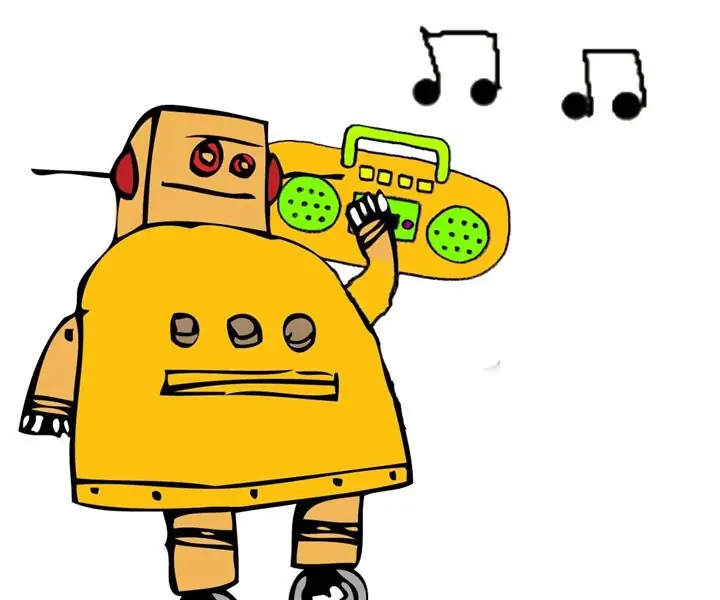
Alexa Go BOOM (kahon): Gustung-gusto ko ang Amazon Echo. Nasa buong bahay ko sila, at kahit isa sa tabi ng pool. Ngunit may ilang mga oras na dumating ang aking mga geek peep, nais mag-hang sa tabi ng patio o fire pit, at makinig lamang sa ilang mga tono. Ngayon mayroong isang BUNCH ng Echos out - ngunit sila ay
Pulang kahon: 3 mga hakbang (na may mga larawan)

Red Box: Lumikha ng iyong sariling maaasahang cloud server
Ipakita ang Magaan na Kahon Mula sa isang Kahoy na Kahon: 9 Mga Hakbang (na may Mga Larawan)

Ipakita ang Light Box Mula sa isang Wooden Box: Kami ng aking asawa at ako ay nagbigay sa aking Nanay ng isang iskulturang baso para sa Pasko. Nang buksan ito ng aking Nanay ay nag-tub ang aking kapatid ng " RadBear (mabuti sinabi niya ang aking pangalan) ay maaaring bumuo sa iyo ng isang light box! &Quot;. Sinabi niya ito dahil bilang isang tao na nangongolekta ng baso ay
